キャッシュレジスターは、営業日中に支払いを記録し、現金を処理する機器です。電子キャッシュレジスター、Square iPad キャッシュレジスター、その他のコンピューターベースのキャッシュレジスターなど、さまざまな種類のキャッシュレジスターがあります。それぞれのレジには独自の癖がありますが、動作はどれも同じように行われます。
ステップ 1 パート 1/4:レジを設置する {"smallUrl":"https:\/\/www.wikihow.com\/images\/thumb\/b\/b9\/Use-a-Cash-Register-Step-1-Version-3.jpg\/v4-460px-Use-a-Cash-Register-Step-1-Version-3.jpg","bigUrl":"https:\/\/www.wikihow.com\/images\/thumb\/b\/b9\/Use-a-Cash-Register-Step-1-Version-3.jpg\/v4-828px-Use-a-Cash-Register-Step-1-Version-3.jpg","smallWidth":460,"smallHeight":345,"bigWidth":728,"bigHeight":546,"licensing":"<div class=\"mw-parser-output\"><\/div>"} 1レジスターを設置し、電源プラグを差し込みます。 レジを設置するには、安定した平らな面を見つけてください。顧客が選択した商品を置くことができるカウンタートップが理想的な場所です。レジスターを延長コードではなくコンセントに直接差し込んでください。{"smallUrl":"https:\/\/www.wikihow.com\/images\/thumb\/0\/0e\/Use-a-Cash-Register-Step-2-Version-3.jpg\/v4-460px-Use-a-Cash-Register-Step-2-Version-3.jpg","bigUrl":"https:\/\/www.wikihow.com\/images\/thumb\/0\/0e\/Use-a-Cash-Register-Step-2-Version-3.jpg\/v4-828px-Use-a-Cash-Register-Step-2-Version-3.jpg","smallWidth":460,"smallHeight":345,"bigWidth":728,"bigHeight":546,"licensing":"<div class=\"mw-parser-output\"><\/div>"} 2バッテリーを取り付けます。 停電の場合には、バッテリーがレジにバックアップ電源を供給します。まず電池を取り付けてから、レジをプログラムする必要があります。レシート用紙のカバーを外して、電池ボックスを探します。カバーを外すには、小さなドライバーが必要になる場合があります。機械の指示に従って電池を取り付け、電池収納部のカバーを元に戻します。 [1] 一部の電池ボックスはレシート プリンターの下にあります。 機械が正常に動作するように、1 年に 1 回バッテリーを交換してください。 {"smallUrl":"https:\/\/www.wikihow.com\/images\/thumb\/7\/72\/Use-a-Cash-Register-Step-3-Version-3.jpg\/v4-460px-Use-a-Cash-Register-Step-3-Version-3.jpg","bigUrl":"https:\/\/www.wikihow.com\/images\/thumb\/7\/72\/Use-a-Cash-Register-Step-3-Version-3.jpg\/v4-728px-Use-a-Cash-Register-Step-3-Version-3.jpg","smallWidth":460,"smallHeight":345,"bigWidth":728,"bigHeight":546,"licensing":"<div class=\"mw-parser-output\"><\/div>"} 3レシート用紙をセットします。 レシート用紙カバーを取り外し、用紙ロールの端がまっすぐで、用紙フィーダーに簡単に収まることを確認します。ロール紙をセットすると、レジの前面から印刷されたレシートが出てきます。切り取ってお客様にお渡しください。用紙出力ボタンを押すと、レジがレシートの内容を取得して印刷します。 [2] {"smallUrl":"https:\/\/www.wikihow.com\/images_en\/thumb\/1\/10\/Use-a-Cash-Register-Step-4-Version-3.jpg\/v4-460px-Use-a-Cash-Register-Step-4-Version-3.jpg","bigUrl":"https:\/\/www.wikihow.com\/images\/thumb\/1\/10\/Use-a-Cash-Register-Step-4-Version-3.jpg\/v4-728px-Use-a-Cash-Register-Step-4-Version-3.jpg","smallWidth":460,"smallHeight":345,"bigWidth":728,"bigHeight":546,"licensing":"<div class=\"mw-parser-output\"><\/div>"} 4キャッシュドロワーを開きます。 金庫には通常、セキュリティのために鍵が付いていますので、鍵を紛失しないように注意してください。鍵をキャッシュボックスに入れておけば、施錠する必要があるときに簡単に見つけることができます。{"smallUrl":"https:\/\/www.wikihow.com\/images\/thumb\/2\/2d\/Use-a-Cash-Register-Step-5-Version-3.jpg\/v4-460px-Use-a-Cash-Register-Step-5-Version-3.jpg","bigUrl":"https:\/\/www.wikihow.com\/images\/thumb\/2\/2d\/Use-a-Cash-Register-Step-5-Version-3.jpg\/v4-828px-Use-a-Cash-Register-Step-5-Version-3.jpg","smallWidth":460,"smallHeight":345,"bigWidth":728,"bigHeight":546,"licensing":"<div class=\"mw-parser-output\"><\/div>"} 5レジを開けます。 レジによってはスイッチが背面または側面にあるものもありますが、前面にあるものも多数あります。マシンの電源を入れるか、キーを REG の位置に回します。新しいレジには物理的なキーがなく、代わりに MODE ボタンが付いている場合があります。 MODE キーを押して、REG(登録)モードまたは実行モードに切り替えます。 {"smallUrl":"https:\/\/www.wikihow.com\/images\/thumb\/c\/c2\/Use-a-Cash-Register-Step-6-Version-3.jpg\/v4-460px-Use-a-Cash-Register-Step-6-Version-3.jpg","bigUrl":"https:\/\/www.wikihow.com\/images\/thumb\/c\/c2\/Use-a-Cash-Register-Step-6-Version-3.jpg\/v4-828px-Use-a-Cash-Register-Step-6-Version-3.jpg","smallWidth":460,"smallHeight":345,"bigWidth":728,"bigHeight":546,"licensing":"<div class=\"mw-parser-output\"><\/div>"} 6レジを設置します。 ほとんどのレジには、類似の品目をグループ化したり、課税対象と非課税対象として品目をグループ化したりするために使用できるさまざまなボタンがあります。さらに、日付と時刻を設定することもできます。プログラム機能にアクセスするには、通常、キーを PRG または P (プロジェクト) に回します。別の方法として、モード ボタンを押します。他のレジでは、レシート プリンターの下に手動レバーがあり、プログラム オプションに切り替える必要がある場合があります。 多くのレジには少なくとも 4 つの税金計算ボタンがあります。売上税、物品税、または VAT が課税されるかどうかに応じて、これらのキーを異なる税率に設定できます。 これらの機能を設定するには、レジスターのマニュアルの指示に従ってください。 2 パート 2/4:製品販売 {"smallUrl":"https:\/\/www.wikihow.com\/images\/thumb\/b\/bd\/Use-a-Cash-Register-Step-7-Version-2.jpg\/v4-460px-Use-a-Cash-Register-Step-7-Version-2.jpg","bigUrl":"https:\/\/www.wikihow.com\/images\/thumb\/b\/bd\/Use-a-Cash-Register-Step-7-Version-2.jpg\/v4-728px-Use-a-Cash-Register-Step-7-Version-2.jpg","smallWidth":460,"smallHeight":345,"bigWidth":728,"bigHeight":546,"licensing":"<div class=\"mw-parser-output\"><\/div>"} 1セキュリティコードまたはパスワードを入力してレジにアクセスします。 多くのレジでは、使用する前に従業員 ID またはその他のセキュリティ コードを入力する必要があります。従業員番号は、各取引が特定の営業担当者に関連付けられていることを保証し、売上を追跡してエラーを排除するのに役立つため便利です。 [3] レストランで働いている場合は、従業員 ID、テーブル番号、顧客数を入力する必要がある場合があります。 [4] Square レジなどの新しいレジでは、メールアドレスとパスワードを使用してログインする必要がある場合があります。 [5] {"smallUrl":"https:\/\/www.wikihow.com\/images\/thumb\/b\/be\/Use-a-Cash-Register-Step-8-Version-2.jpg\/v4-460px-Use-a-Cash-Register-Step-8-Version-2.jpg","bigUrl":"https:\/\/www.wikihow.com\/images\/thumb\/b\/be\/Use-a-Cash-Register-Step-8-Version-2.jpg\/v4-828px-Use-a-Cash-Register-Step-8-Version-2.jpg","smallWidth":460,"smallHeight":345,"bigWidth":728,"bigHeight":546,"licensing":"<div class=\"mw-parser-output\"><\/div>"} 2最初の商品の価格を入力します。 数字キーを使用して商品の正確な価格を入力します。通常、小数点はレジが自動的に追加するため、小数点を追加する必要はありません。一部のレジでは、商品の価格を手動で入力するのではなく、スキャナーを使用します。スキャナーがバーコードを読み取り、商品情報を自動的に入力します。この場合は、次に部門分類キーを押す必要はありません。 {"smallUrl":"https:\/\/www.wikihow.com\/images\/thumb\/3\/3c\/Use-a-Cash-Register-Step-9-Version-2.jpg\/v4-460px-Use-a-Cash-Register-Step-9-Version-2.jpg","bigUrl":"https:\/\/www.wikihow.com\/images\/thumb\/3\/3c\/Use-a-Cash-Register-Step-9-Version-2.jpg\/v4-828px-Use-a-Cash-Register-Step-9-Version-2.jpg","smallWidth":460,"smallHeight":345,"bigWidth":728,"bigHeight":546,"licensing":"<div class=\"mw-parser-output\"><\/div>"} 3該当する部門カテゴリーボタンを押します。 ほとんどのレジでは、ボタンを押す前に商品の価格を入力し、販売カテゴリ(衣料品、食品など)に分類する必要があります。部門分類キーは課税対象または非課税対象として設定できます。ボタンに対応する税率の設定方法については、レジスターのマニュアルを参照してください。 レシートを表示する: 矢印キーまたは用紙出力ボタンを押すと、レジからレシートが印刷され、合計金額を確認できます。 追加された各アイテムは売上高合計に加算され、通常はレジまたは顧客用ディスプレイに表示されます。 {"smallUrl":"https:\/\/www.wikihow.com\/images_en\/thumb\/b\/b9\/Use-a-Cash-Register-Step-10-Version-2.jpg\/v4-460px-Use-a-Cash-Register-Step-10-Version-2.jpg","bigUrl":"https:\/\/www.wikihow.com\/images\/thumb\/b\/b9\/Use-a-Cash-Register-Step-10-Version-2.jpg\/v4-728px-Use-a-Cash-Register-Step-10-Version-2.jpg","smallWidth":460,"smallHeight":345,"bigWidth":728,"bigHeight":546,"licensing":" class=\"mw-parser-output\"><\/div>"} 4必要な価格割引を設定します。 商品がセール中の場合は、割引率を入力する必要がある場合があります。まず商品価格を入力し、部門カテゴリ ボタンをクリックし、割引率 (たとえば、15% 割引の場合は 15 と入力) を入力して、% ボタンを押します。このキーは通常、数字キーの左側のキーの行にあります。 [6] {"smallUrl":"https:\/\/www.wikihow.com\/images_en\/thumb\/5\/5a\/Use-a-Cash-Register-Step-11-Version-2.jpg\/v4-460px-Use-a-Cash-Register-Step-11-Version-2.jpg","bigUrl":"https:\/\/www.wikihow.com\/images\/thumb\/5\/5a\/Use-a-Cash-Register-Step-11-Version-2.jpg\/v4-728px-Use-a-Cash-Register-Step-11-Version-2.jpg","smallWidth":460,"smallHeight":345,"bigWidth":728,"bigHeight":546,"licensing":" class=\"mw-parser-output\"><\/div>"} 5残りの商品の数量を入力します。 数字キーを使用して、各アイテムの正確な残量を入力します。各項目を入力後、必ず該当する部門分類キーを押してください。同一商品が複数ある場合は、まず商品の数量を入力し、次にQTY/X-TIMEキーを押して、商品の価格を入力し、最後に部門分類キーを押します。たとえば、価格がどちらも 6.99 ドルの書籍が 2 冊ある場合は、2 を押してから QTY/X-TIME キーを押し、699 と入力し、最後に部門分類キーを押します。 {"smallUrl":"https:\/\/www.wikihow.com\/images\/thumb\/d\/d4\/Use-a-Cash-Register-Step-12-Version-2.jpg\/v4-460px-Use-a-Cash-Register-Step-12-Version-2.jpg","bigUrl":"https:\/\/www.wikihow.com\/images\/thumb\/d\/d4\/Use-a-Cash-Register-Step-12-Version-2.jpg\/v4-728px-Use-a-Cash-Register-Step-12-Version-2.jpg","smallWidth":460,"smallHeight":345,"bigWidth":728,"bigHeight":546,"licensing":" class=\"mw-parser-output\"><\/div>"} 6小計キーを押します。 このボタンは、商品の価格を合計し、部門カテゴリ キーに事前に設定されている必要な税金も考慮します。 [7] {"smallUrl":"https:\/\/www.wikihow.com\/images_en\/thumb\/9\/98\/Use-a-Cash-Register-Step-13-Version-2.jpg\/v4-460px-Use-a-Cash-Register-Step-13-Version-2.jpg","bigUrl":"https:\/\/www.wikihow.com\/images\/thumb\/9\/98\/Use-a-Cash-Register-Step-13-Version-2.jpg\/v4-728px-Use-a-Cash-Register-Step-13-Version-2.jpg","smallWidth":460,"smallHeight":345,"bigWidth":728,"bigHeight":546,"licensing":" class=\"mw-parser-output\"><\/div>"} 7顧客の支払い方法を確認します。 お客様は現金、クレジットカード、小切手でお支払いいただけます。通常は現金として使用できるギフト券やバウチャーを受け取ることもできます。 [8] 現金 : 受け取る現金の金額を入力し、CASH/AMT TND キー (通常はレジのキーボードの右下にある最も大きな幅広のキー) を押します。ほとんどのレジでは、顧客に渡すお釣りの金額が表示されますが、表示されないレジもあるので、頭の中で計算する必要があります。キャッシュドロワーを開けると、現金や小切手を入れたり、取り出したり、お釣りを数えたりすることができます。クレジットカード :CREDIT キー(または CR キー)を押し、銀行の POS 端末でカードをスワイプします。小切手 : 小切手の正確な金額を入力し、CK または CHECK キーを押してから、小切手をキャッシュドロワーに入れます。販売する商品がないときにキャッシュドロワーを開く必要がある場合は、「NO SALE」または「NS」ボタンを押します。この機能を使用できるのは管理者のみであり、NO SALE 機能にアクセスする前に、キーを使用してレジスターを別のモードにする必要がある場合があります。 {"smallUrl":"https:\/\/www.wikihow.com\/images_en\/thumb\/5\/54\/Use-a-Cash-Register-Step-14-Version-2.jpg\/v4-460px-Use-a-Cash-Register-Step-14-Version-2.jpg","bigUrl":"https:\/\/www.wikihow.com\/images\/thumb\/5\/54\/Use-a-Cash-Register-Step-14-Version-2.jpg\/v4-728px-Use-a-Cash-Register-Step-14-Version-2.jpg","smallWidth":460,"smallHeight":345,"bigWidth":728,"bigHeight":546,"licensing":" class=\"mw-parser-output\"><\/div>"} 8キャッシュドロワーを閉じます。 現金の預け入れや引き出し後は、必ずすぐにキャッシュドロワーを閉じてください。常にオンにしたままにしないでください。そうしないと、お金が盗まれる危険があります。退勤時には必ず金庫の中身を空にするか、安全な場所に移動してください。 3 パート 3/4:エラーの修正 {"smallUrl":"https:\/\/www.wikihow.com\/images_en\/thumb\/1\/16\/Use-a-Cash-Register-Step-15-Version-2.jpg\/v4-460px-Use-a-Cash-Register-Step-15-Version-2.jpg","bigUrl":"https:\/\/www.wikihow.com\/images\/thumb\/1\/16\/Use-a-Cash-Register-Step-15-Version-2.jpg\/v4-728px-Use-a-Cash-Register-Step-15-Version-2.jpg","smallWidth":460,"smallHeight":345,"bigWidth":728,"bigHeight":546,"licensing":" class=\"mw-parser-output\"><\/div>"} 1 トランザクションをキャンセルします。 商品の価格を間違って入力した場合、または入力後に顧客が商品を購入しないことにした場合、商品または取引全体をキャンセルする必要がある場合があります。そうすることで小計から削除されます。 [9] 金額を入力した後、部門キーを押してから VOID キー (または VD キー) を押すと、合計から金額が削除されます。新しい項目を入力する前に、その項目をキャンセルする必要があります。そうしないと、最初にすべての項目を小計し、次に VOID キーを押して、誤って入力した正確な金額を入力し、最後に部門分類キーを押す必要があります。これにより、小計から誤った金額が差し引かれます。 複数の商品を含む注文全体をキャンセルする場合は、各商品を 1 つずつ確認してキャンセルする必要があります。 {"smallUrl":"https:\/\/www.wikihow.com\/images_en\/thumb\/c\/cf\/Use-a-Cash-Register-Step-16-Version-2.jpg\/v4-460px-Use-a-Cash-Register-Step-16-Version-2.jpg","bigUrl":"https:\/\/www.wikihow.com\/images\/thumb\/c\/cf\/Use-a-Cash-Register-Step-16-Version-2.jpg\/v4-828px-Use-a-Cash-Register-Step-16-Version-2.jpg","smallWidth":460,"smallHeight":345,"bigWidth":728,"bigHeight":546,"licensing":"<div class=\"mw-parser-output\"><\/div>"} 2戻ります。 顧客が商品を返品したい場合は、顧客に返金する前に、その金額をその日の現金合計に追加する必要があります。返金をする場合は、まずREFキーを押して商品の正確な金額を入力し、該当する部門分類キーを押してください。次に、小計ボタンを押し、CASH/AMT TND ボタンを押してキャッシュドロワーを開き、顧客に払い戻しできるようにします。払い戻しなどの特定のボタンと機能は、管理者のみが利用できます。そのため、取引のキャンセルや返金などの機能を使用する前に、キーを使用してレジを別のモードにする必要があるかもしれません。 正しい返品および返金のプロセスを上司に確認してください。 {"smallUrl":"https:\/\/www.wikihow.com\/images_en\/thumb\/c\/c7\/Use-a-Cash-Register-Step-17-Version-2.jpg\/v4-460px-Use-a-Cash-Register-Step-17-Version-2.jpg","bigUrl":"https:\/\/www.wikihow.com\/images\/thumb\/c\/c7\/Use-a-Cash-Register-Step-17-Version-2.jpg\/v4-728px-Use-a-Cash-Register-Step-17-Version-2.jpg","smallWidth":460,"smallHeight":345,"bigWidth":728,"bigHeight":546,"licensing":" class=\"mw-parser-output\"><\/div>"} 3エラーサウンドプロンプトをオフにします。 一部のレジでは、間違った順序やキーの組み合わせを押すと、ビープ音やエラー音が鳴ります。音を消したい場合は、CLEAR または C キーを押します。{"smallUrl":"https:\/\/www.wikihow.com\/images_en\/thumb\/2\/25\/Use-a-Cash-Register-Step-18-Version-2.jpg\/v4-460px-Use-a-Cash-Register-Step-18-Version-2.jpg","bigUrl":"https:\/\/www.wikihow.com\/images\/thumb\/2\/25\/Use-a-Cash-Register-Step-18-Version-2.jpg\/v4-728px-Use-a-Cash-Register-Step-18-Version-2.jpg","smallWidth":460,"smallHeight":345,"bigWidth":728,"bigHeight":546,"licensing":" class=\"mw-parser-output\"><\/div>"} 4誤って入力された数字をクリアします。 間違った番号を入力し、部門キーをまだ押さない場合は、CLEAR キーまたは C キーを押して入力した番号をクリアします。部門キーが押された場合は、取引をキャンセルする必要があります。 広告するパート 4/4: 売上レポートの作成と決済 {"smallUrl":"https:\/\/www.wikihow.com\/images_en\/thumb\/7\/78\/Use-a-Cash-Register-Step-19-Version-2.jpg\/v4-460px-Use-a-Cash-Register-Step-19-Version-2.jpg","bigUrl":"https:\/\/www.wikihow.com\/images\/thumb\/7\/78\/Use-a-Cash-Register-Step-19-Version-2.jpg\/v4-728px-Use-a-Cash-Register-Step-19-Version-2.jpg","smallWidth":460,"smallHeight":345,"bigWidth":728,"bigHeight":546,"licensing":" class=\"mw-parser-output\"><\/div>"} 1その日の合計売上を確認します。 マネージャーによっては、毎日定期的に総売上を確認する場合があります。総売上を知りたい場合は、レジのXキーを押すか、MODEキーを押してXオプションに切り替え、最後にCASH/AMT TNDキーを押します。これにより、これまでの合計売上がレシートに印刷されるようになります。 X キーは実行中の合計を読み取り、Z キーは毎日の合計をリセットすることを覚えておくことが重要です。 [10] {"smallUrl":"https:\/\/www.wikihow.com\/images_en\/thumb\/5\/51\/Use-a-Cash-Register-Step-20-Version-2.jpg\/v4-460px-Use-a-Cash-Register-Step-20-Version-2.jpg","bigUrl":"https:\/\/www.wikihow.com\/images\/thumb\/5\/51\/Use-a-Cash-Register-Step-20-Version-2.jpg\/v4-728px-Use-a-Cash-Register-Step-20-Version-2.jpg","smallWidth":460,"smallHeight":345,"bigWidth":728,"bigHeight":546,"licensing":" class=\"mw-parser-output\"><\/div>"} 2その日の売上レポートを作成します。 このレポートでは、その日の合計売上高がわかります。多くのレジでは、時間あたりの売上、従業員数、部門分類、その他のディメンションに基づいてレポートも生成します。これらのレポートを作成するには、MODE キーを押して Z オプション モードに切り替えるか、単に Z キーを押してレポートを作成します。 Z キーを押してレポートを作成すると、その日のレジの合計がリセットされることに注意してください。 {"smallUrl":"https:\/\/www.wikihow.com\/images_en\/thumb\/5\/59\/Use-a-Cash-Register-Step-21-Version-2.jpg\/v4-460px-Use-a-Cash-Register-Step-21-Version-2.jpg","bigUrl":"https:\/\/www.wikihow.com\/images\/thumb\/5\/59\/Use-a-Cash-Register-Step-21-Version-2.jpg\/v4-728px-Use-a-Cash-Register-Step-21-Version-2.jpg","smallWidth":460,"smallHeight":345,"bigWidth":728,"bigHeight":546,"licensing":" class=\"mw-parser-output\"><\/div>"} 3決済とレジ。 [11] その日の売上レポートを確認した後、金庫の中のお金を数えます。小切手やクレジットカードの領収書がある場合は、合計金額に追加します。ほとんどの銀行の POS 端末では毎日の売上レポートも生成されるため、1 日の合計売上を簡単に調整して計算できます。合計金額からその日の最初の取引前の金額を差し引いて計算します。 [12] すべての現金、クレジットカードの領収書、小切手を預金袋に入れて銀行に持っていきます。 現金、クレジットカード取引、小切手の記録を保持しておくと、完全な帳簿を維持するのに役立ちます。 翌営業日の初期金額として、一定額をキャッシュボックスに入れてください。会社が営業していないときは、必ずお金を安全な場所に保管してください。 ヒント 検索エンジンを使用して、使用しているレジスターのブランドとモデルを検索し、対応する手順を見つけることができます。 Square POS を使用している場合は、通常のレジのほとんどの手順がこれに適用されます。詳細については、Square の手順を参照してください。